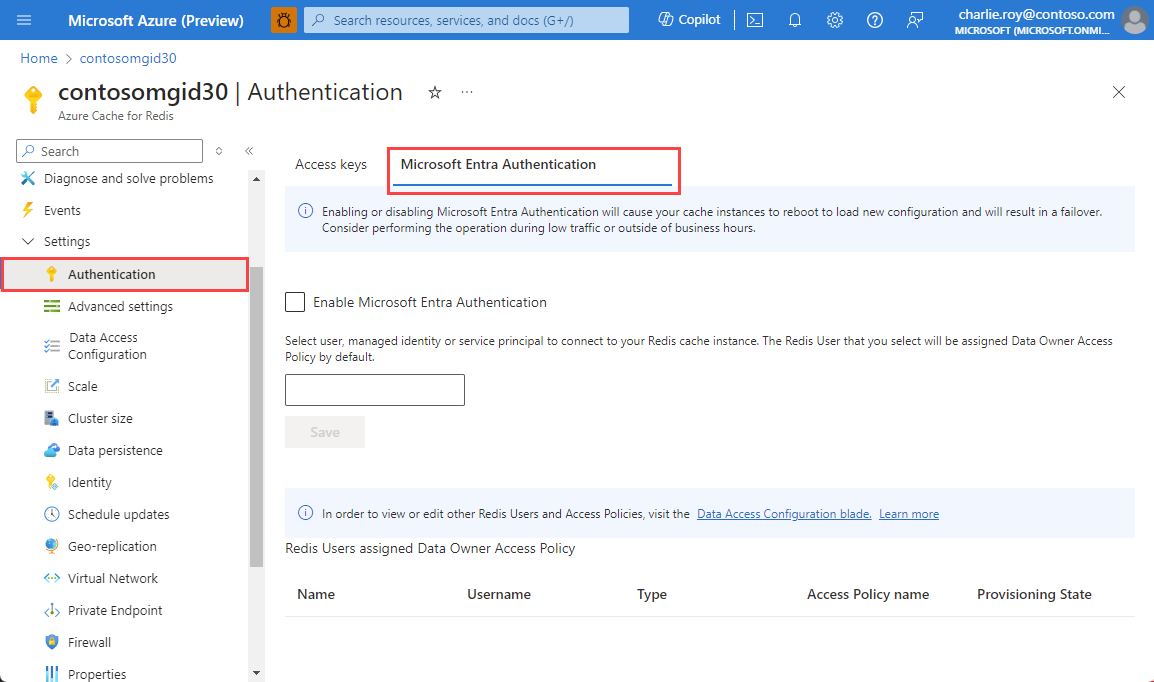Observação
O acesso a essa página exige autorização. Você pode tentar entrar ou alterar diretórios.
O acesso a essa página exige autorização. Você pode tentar alterar os diretórios.
Importante
O Cache do Azure para Redis anunciou a linha do tempo de desativação para todos os SKUs. Recomendamos migrar suas instâncias do Cache do Azure para Redis para o Redis Gerenciado pelo Azure assim que possível.
Para obter mais detalhes sobre a aposentadoria:
Este artigo descreve as configurações disponíveis para suas instâncias de Cache do Azure para Redis. Este artigo também aborda a configuração padrão do servidor Redis para instâncias do Cache do Azure para Redis.
Observação
Para obter mais informações sobre como configurar e usar os recursos de cache premium, confira Como configurar a persistência e Como configurar o suporte à Rede Virtual.
Configurar o Cache do Azure para Redis
No portal do Azure, pesquise e selecione o Cache do Azure para Redis.
Na página Cache do Azure para Redis , selecione Criar>Cache do Azure para Redis.
Na guia Noções básicas da página Novo Cache Redis , defina as seguintes configurações:
- Assinatura: selecione a assinatura a ser utilizada.
- Grupo de recursos: selecione um grupo de recursos ou selecione Criar novo e insira um novo nome de grupo de recursos. Colocar todos os recursos do aplicativo no mesmo grupo de recursos permite que você os gerencie ou exclua facilmente.
-
Nome: insira um nome de cache exclusivo na região. O nome deve:
- Seja uma cadeia de caracteres de 1 a 63 caracteres.
- Contêm apenas números, letras e hifens.
- Inicie e termine com um número ou uma letra.
- Não deve conter hifens consecutivos.
- Região: selecione uma região do Azure perto de outros serviços que usam seu cache.
- SKU de cache: selecione um SKU para determinar os tamanhos, o desempenho e os recursos disponíveis para o cache.
- Tamanho do cache: selecione um tamanho de cache. Para obter mais informações, consulte Visão geral do Cache do Azure para Redis.

Selecione a guia Rede ou selecione Avançar: Rede.
Na guia Rede, selecione um método de conectividade a ser usado para o cache. O Ponto de Extremidade Privado é recomendado para segurança. Se você selecionar Ponto de Extremidade Privada, selecione Adicionar ponto de extremidade privada e crie o ponto de extremidade privada.
Selecione a guia Avançado ou selecione Avançar: Avançado.
No painel Avançado , configure as seguintes opções:
- Selecione Autenticação do Microsoft Entra ou Autenticação de Chaves de Acesso. A Autenticação do Microsoft Entra está habilitada por padrão.
- Escolha se deseja habilitar a porta não TLS.
- Para um cache Premium, você pode configurar ou desabilitar zonas de disponibilidade. Não é possível desabilitar zonas de disponibilidade após a criação do cache. Para um cache Standard, as zonas de disponibilidade são alocadas automaticamente. As zonas de disponibilidade não estão disponíveis para o SKU Básico.
- Para um cache Premium, configure as configurações de contagem de réplicas, clustering e contagem de fragmentos, identidade gerenciada atribuída pelo sistema e persistência de dados.
A imagem a seguir mostra a aba Avançado do SKU padrão.

Importante
Use o ID do Microsoft Entra com identidades gerenciadas para autorizar solicitações contra seu cache, se possível. A autorização usando a ID do Microsoft Entra e a identidade gerenciada fornece melhor segurança e é mais fácil de usar do que a autorização de chave de acesso compartilhado. Para saber como usar as identidades gerenciadas com o cache, confira Usar o Microsoft Entra ID para autenticação de cache.
Opcionalmente, selecione a guia Marcas ou selecione Avançar: Marcas e insira nomes e valores de marca para categorizar os recursos de cache.
Selecione Examinar + criar e, depois que a validação for aprovada, selecione Criar.
A nova implantação de cache leva vários minutos. Você pode monitorar o progresso da implantação na página portal do Cache do Azure para Redis. Quando o status do cache é exibido em execução, o cache está pronto para ser usado.
Você pode exibir e definir as seguintes configurações usando o Menu recursos. As configurações que você vê dependem da camada do cache. Por exemplo, você não vê Reinicializar ao usar a camada de Enterprise.
- Visão geral
- Log de atividade
- Controle de acesso (IAM)
- Marcas
- Diagnosticar e resolver problemas
- Eventos
- Configurações
- Administração
- Monitorização
- Automação
- Configurações de suporte e solução de problemas
Visão geral
A seção Visão geral fornece informações básicas sobre o cache como: nome, portas, tipo de preço e métricas de cache selecionadas.
Log de atividades
Selecione o log de atividades para exibir as ações feitas ao seu cache. Você também pode usar a filtragem para expandir essa exibição a fim de incluir outros recursos. Para obter mais informações sobre como trabalhar com logs de auditoria, confira Operações de auditoria com o Resource Manager. Para obter mais informações sobre o monitoramento do log de atividades, confira Log de atividades.
Controle de acesso (IAM)
A seção Controle de acesso (IAM) fornece suporte para controle de acesso baseado em função (RBAC do Azure) no portal do Azure. Essas configurações ajudam as organizações a atenderem seus requisitos de gerenciamento de acesso de maneira simples e precisa. Para saber mais, veja Controle de acesso baseado em função no portal do Azure.
Marcas
A seção Marcas o ajuda a organizar seus recursos. Para obter mais informações, veja Usando marcas para organizar os recursos do Azure.
Diagnosticar e resolver problemas
Selecione Diagnosticar e solucionar problemas para ver problemas comuns e estratégias para resolvê-los.
Eventos
Selecione Eventos para adicionar assinaturas de evento ao cache. Use os eventos para compilar aplicativos reativos orientados por evento com um serviço de roteamento de evento totalmente gerenciado criado no Azure.
A Grade de Eventos ajuda você a criar automação em sua infraestrutura de nuvem, criar apps sem servidor e integrar entre serviços e nuvens. Para obter mais informações, confira O que é Grade de Eventos do Azure.
Console do Redis
Você pode emitir comandos com segurança para suas instâncias do Cache do Azure para Redis usando o Console do Redis, que está disponível no portal do Azure para as camadas de cache Básico, Standard e Premium.
Importante
O Console redis não funciona quando um cache tem um dos seguintes:
- Rede Virtual. Quando o seu cache faz parte de uma VNet, somente os clientes na VNet podem acessar o cache. Como o Console do Redis é executado em seu navegador local, que está fora da VNet, ele não poderá se conectar ao seu cache.
- Link privado
- Chaves de Acesso desabilitadas
Observação
Para acessar o Console Redis, você precisará, pelo menos, da função interna Colaborador.
Para acessar o Console do Redis, selecione a guia Console no painel de trabalho do menu Recursos.
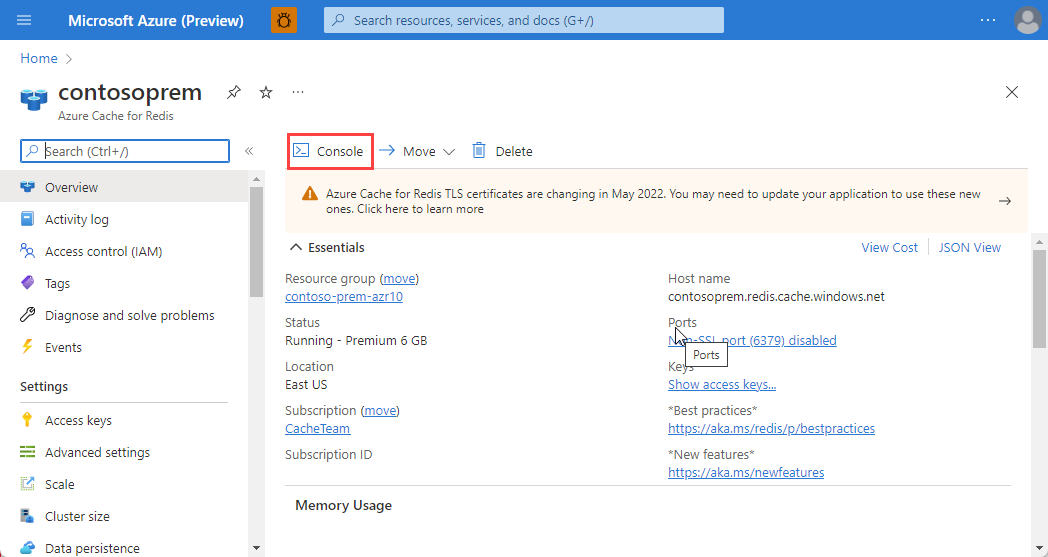
Para emitir comandos em sua instância de cache, digite o comando desejado no console.
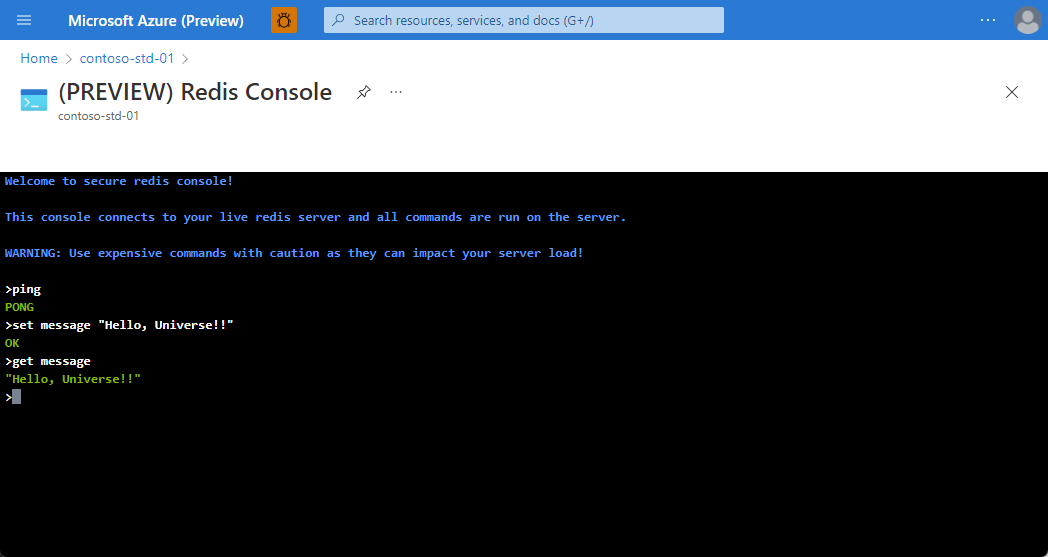
Observação
Nem todos os comandos do Redis têm suporte no Cache do Azure para Redis. Para obter uma lista de comandos do Redis que estão desabilitados para o Cache do Azure para Redis, confira a seção Comandos do Redis sem suporte no Cache do Azure para Redis. Para saber mais sobre os comandos do Redis, confira https://redis.io/commands.
Usando o Console Redis com um cache Premium clusterizado
Quando usar o Console do Redis com um cache Premium clusterizado, você pode emitir comandos para um único fragmento do cache. Para emitir um comando para um fragmento específico, primeiro conecte-se ao fragmento desejado usando o seletor de fragmento.
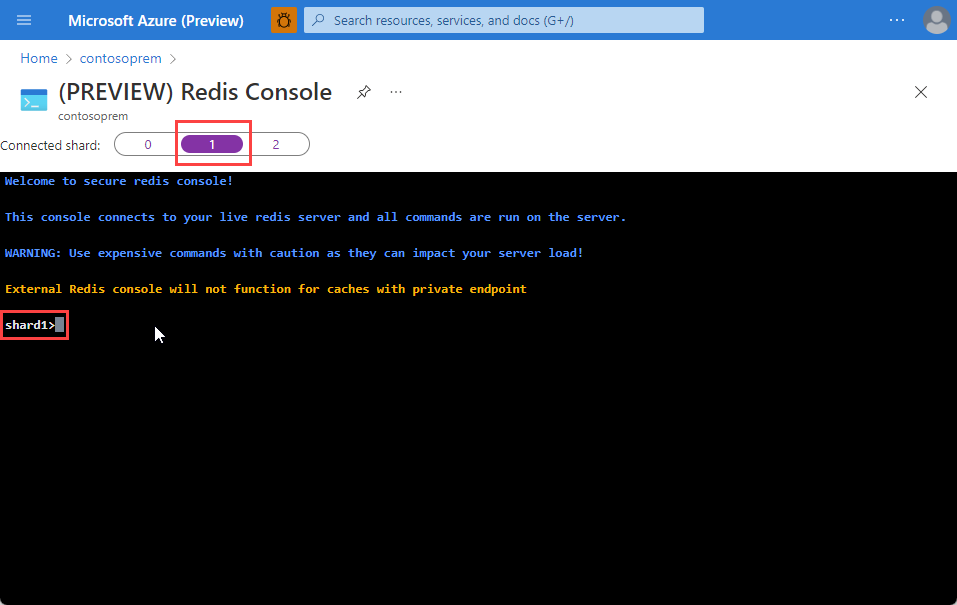
Se você tentar acessar uma chave armazenada em um fragmento diferente do fragmento conectado, você receberá uma mensagem de erro semelhante à mensagem a seguir:
shard1>get myKey
(error) MOVED 866 13.90.202.154:13000 (shard 0)
shard1>get myKey
(error) MOVED 866 13.90.202.154:13000 (shard 0)
No exemplo anterior, o fragmento 1 é o fragmento selecionado, mas myKey está localizado no fragmento 0, conforme indicado pela parte (shard 0) da mensagem de erro. Neste exemplo, para acessar myKey, selecione o fragmento 0 usando o seletor de fragmento e, em seguida, execute o comando desejado.
Mover o cache para uma nova assinatura
Você pode mover o cache para uma nova assinatura selecionando Mover.
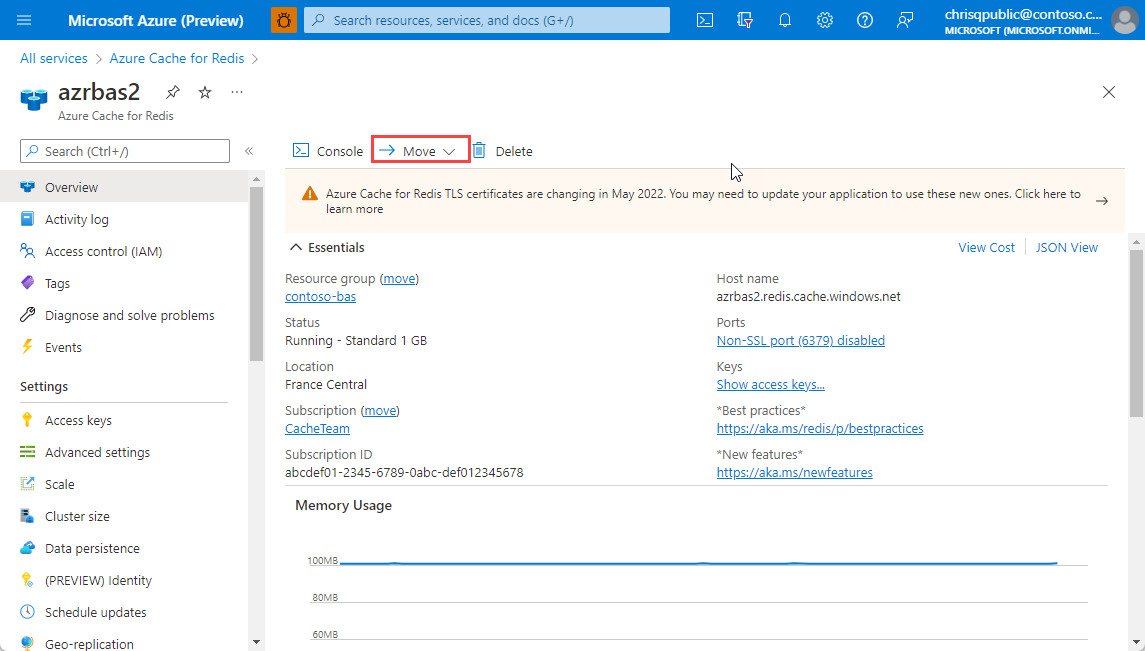
Para saber mais sobre como mover os recursos de um grupo de recursos para outro, e de uma assinatura para outra, confira Mover recursos para um novo grupo de recursos ou uma nova assinatura.
Configurações
A seção Configurações permite acessar e definir as seguintes configurações para seu cache.
- Autenticação
- Configurações avançadas
- Escala
- Tamanho do cluster
- Persistência de dados
- Agendar atualizações
- Replicação geográfica
- Ponto de extremidade privado
- Rede Virtual
- Firewall
- Propriedades
- Bloqueios
Autenticação
Você tem duas opções para autenticação: chaves de acesso e Autenticação do Microsoft Entra.
Clique em Teclas de acesso para exibir ou regenerar as teclas de acesso para seu cache. Essas chaves são usadas pelos clientes que se conectam ao seu cache.

Configurações avançadas
As configurações a seguir são definidas nas Configurações avançadas à esquerda.
Portas de acesso
Por padrão, o acesso não TLS/SSL está desabilitado para novos caches. Para habilitar a porta não TLS, selecione No para Permitir acesso somente via SSL nas Configurações avançadas à esquerda e então selecione Salvar.
Observação
O acesso TLS ao Cache do Azure para Redis dá suporte atualmente ao TLS 1.0, 1.1 e 1.2, mas as versões 1.0 e 1.1 serão retiradas em breve. Leia nossa página Remover o TLS 1.0 e 1.1 para obter mais detalhes.
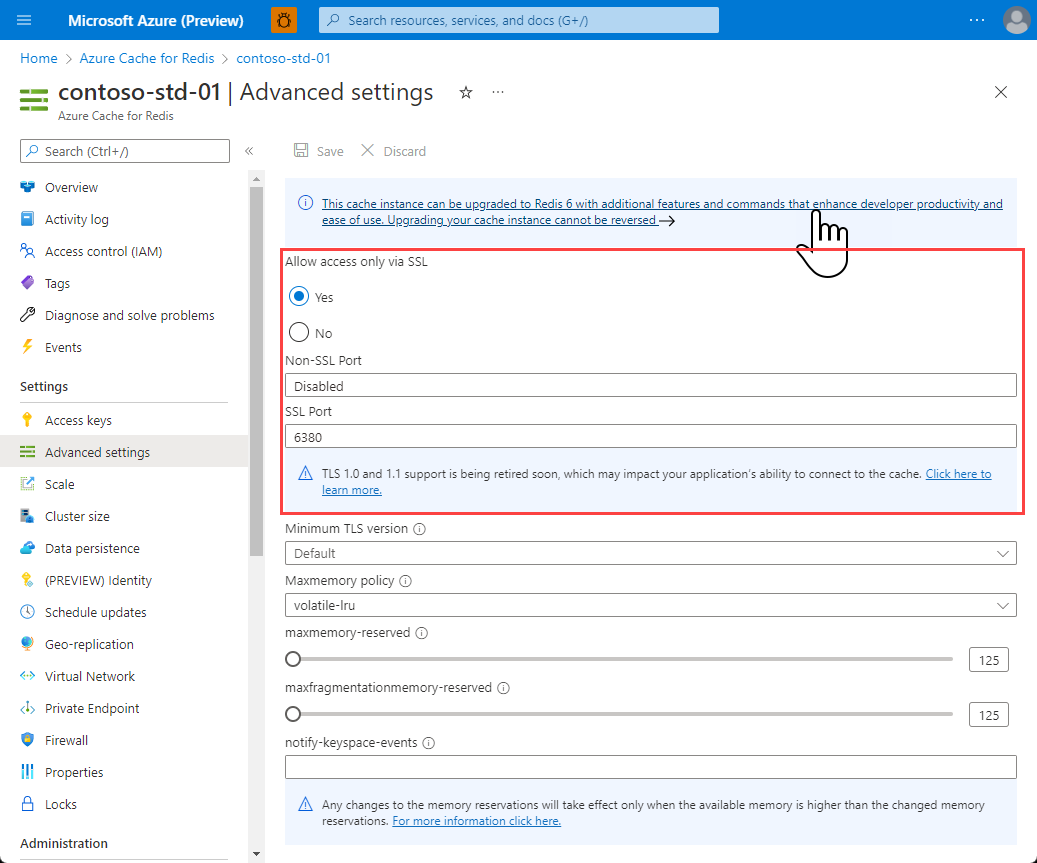
Políticas de memória
Use as configurações Política de Maxmemory, maxmemory-reserved e maxfragmentationmemory-reserved nas Configurações avançadas do menu Recurso à esquerda para configurar as políticas de memória do cache. Quando você cria um cache, os valores maxmemory-reserved e maxfragmentationmemory-reserved padrão são 10% de maxmemory, que é o tamanho do cache.
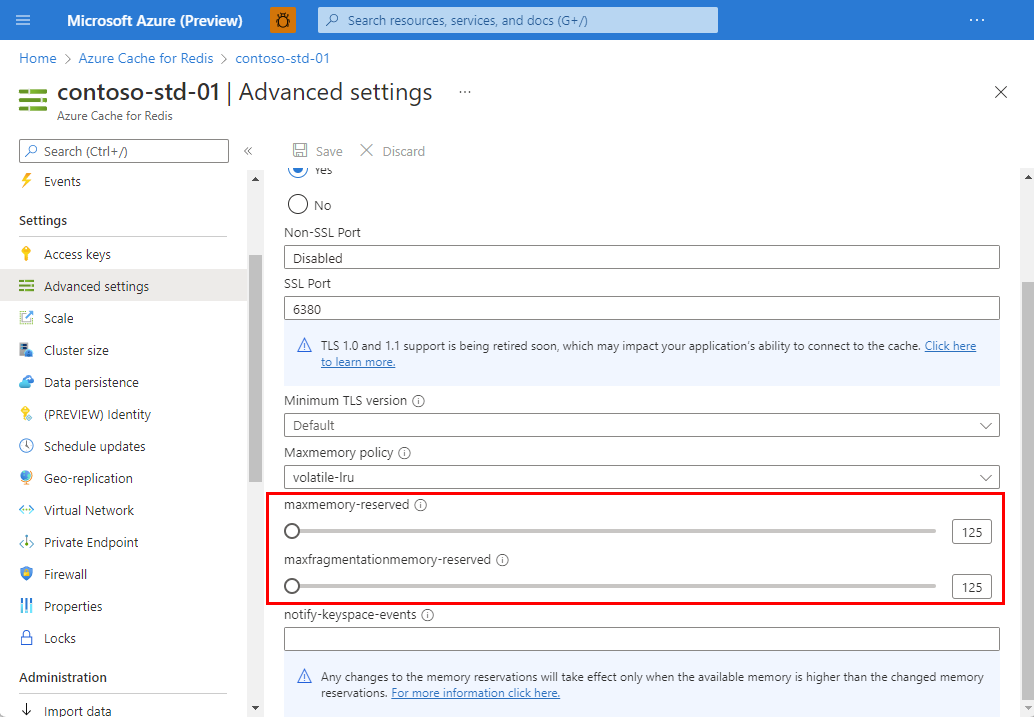
A política Maxmemory configura a política de remoção do cache e permite escolher uma das seguintes políticas de remoção:
-
volatile-lru: é a política de remoção padrão. Ela remove a chave menos utilizada recentemente entre todas as chaves com uma validade definida. -
allkeys-lru: remove a chave menos utilizada recentemente. -
volatile-random: remove uma chave aleatória que tem uma expiração definida. -
allkeys-random: remove uma chave aleatória. -
volatile-ttl: remove a chave com a menor vida útil com base na expiração definida para ela. -
noeviction: nenhuma política de remoção. Retornará uma mensagem de erro se você tentar inserir dados. -
volatile-lfu: remove as chaves usadas com menos frequência de todas as chaves com um campo de expiração definido. -
allkeys-lfu: remove as chaves usadas com menos frequência de todas as chaves existentes.
Para saber mais sobre políticas maxmemory, consulte Políticas de remoção.
A configuração maxmemory-reserved define a quantidade de memória em MB por instância em um cluster, que é reservada para operações de não cache, como replicação, durante o failover. Definir esse valor permite que você tenha uma experiência mais consistente do servidor Redis quando sua carga varia. Esse valor deve ser definido como maior para cargas de trabalho que gravam grandes quantidades de dados. Quando a memória é reservada para essas operações, ela não fica disponível para o armazenamento de dados armazenados em cache. Os valores mínimo e máximo do controle deslizante são 10% e 60%, mostrados em megabytes. Você precisa definir o valor nesse intervalo.
A configuração maxfragmentationmemory-reserved define a quantidade de memória em MB por instância em um cluster que é reservada para acomodar a fragmentação de memória. Quando você define esse valor, a experiência do servidor Redis fica mais consistente quando o cache está cheio ou quase cheio e a taxa de fragmentação é alta. Quando a memória é reservada para essas operações, ela não fica disponível para o armazenamento de dados armazenados em cache. Os valores mínimo e máximo do controle deslizante são 10% e 60%, mostrados em megabytes. Você precisa definir o valor nesse intervalo.
Ao escolher um novo valor de reserva de memória (maxmemory-reserved ou maxfragmentationmemory-reserved), considere como essa alteração pode afetar um cache que já está em execução com grandes volumes de dados. Por exemplo, se você tiver um cache de 53 GB com 49 GB de dados, altere o valor de reserva para 8 GB. Essa alteração reduzirá para 45 GB a memória máxima disponível para o sistema. Se os valores used_memory ou used_memory_rss atuais forem maiores que o novo limite de 45 GB, o sistema deve remover os dados até que used_memory e used_memory_rss fiquem abaixo de 45 GB. A remoção pode aumentar a fragmentação de memória e carregamento do servidor. Para obter mais informações sobre as métricas de cache, como used_memory e used_memory_rss, confira Criar suas próprias métricas.
Importante
As configurações maxmemory-reserved e maxfragmentationmemory-reserved estão disponíveis para caches Básico, Standard e Premium.
Notificações de Keyspace (configurações avançadas)
As notificações keyspace do Redis são configuradas nas Configurações avançadas à esquerda. As notificações keyspace permitem que clientes recebam notificações quando determinados eventos ocorrerem.
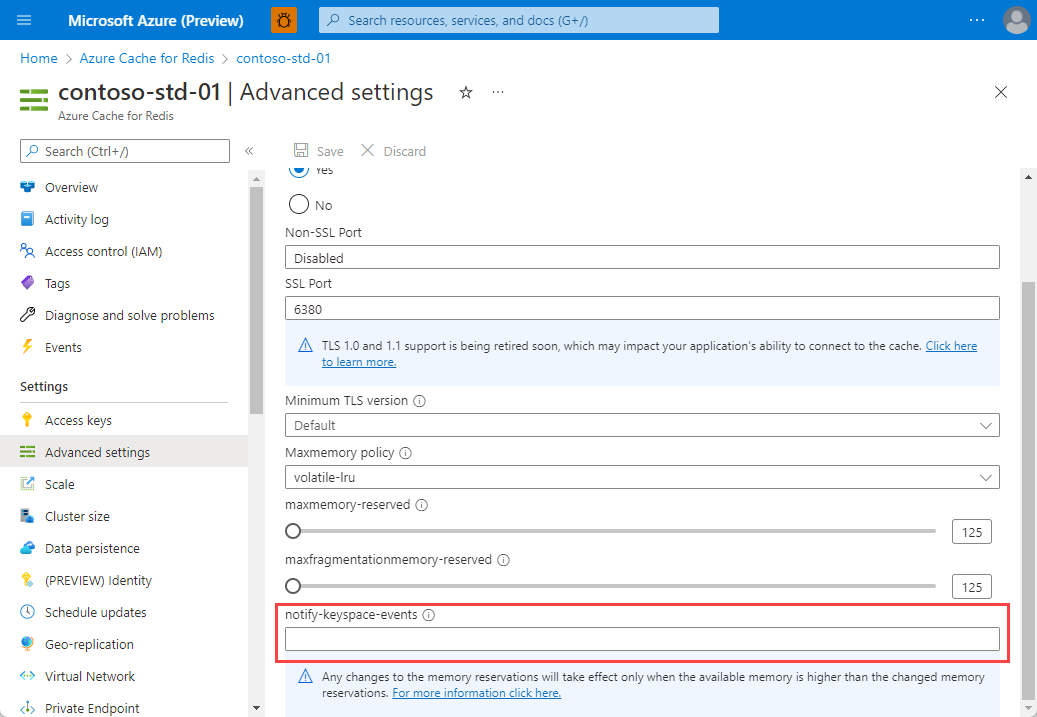 )
)
Importante
As notificações de Keyspace e a configuração notify-keyspace-events estão disponíveis apenas para os caches Standard e Premium.
Para obter mais informações, veja Notificações de Keyspace do Redis. Para o código de exemplo, veja o arquivo KeySpaceNotifications.cs no exemplo Hello world.
Escala
Clique em Escala para exibir ou alterar o tipo de preço do cache. Para obter mais informações sobre escala, veja Como escalonar o Cache do Azure para Redis.
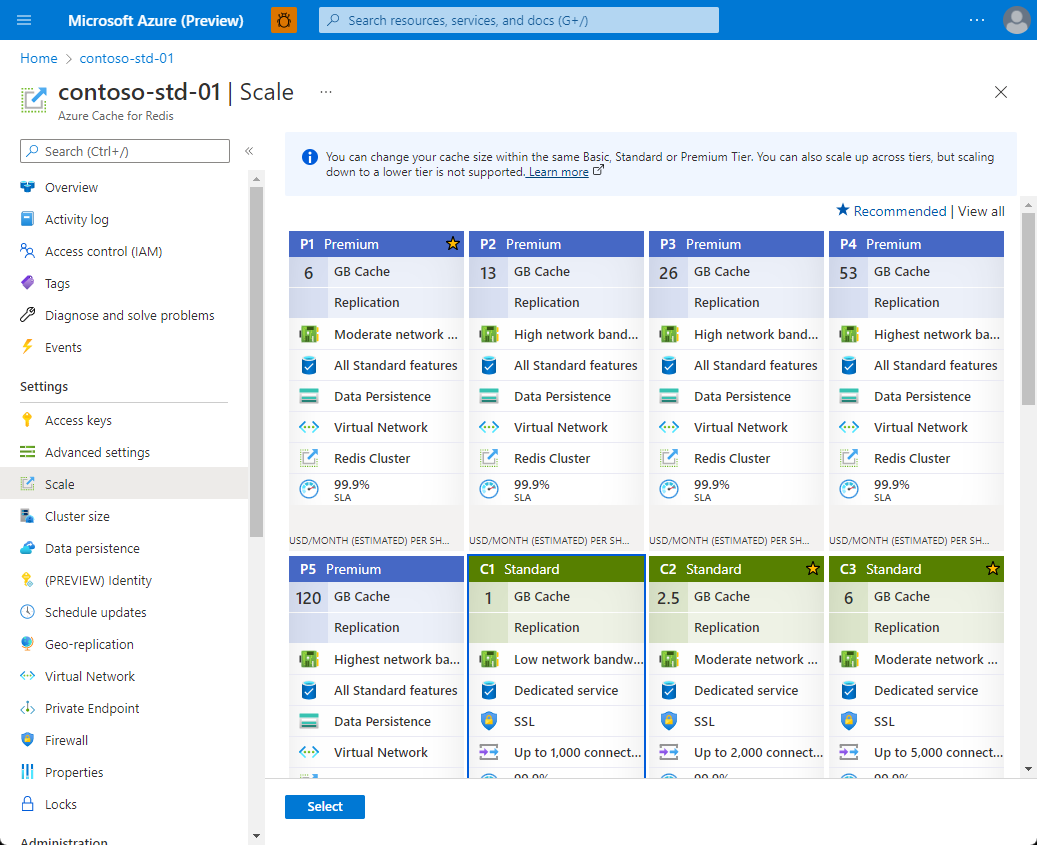
Tamanho do cluster
Selecione Tamanho do Cluster para alterar o tamanho do cluster de um cache premium em execução com clustering habilitado.
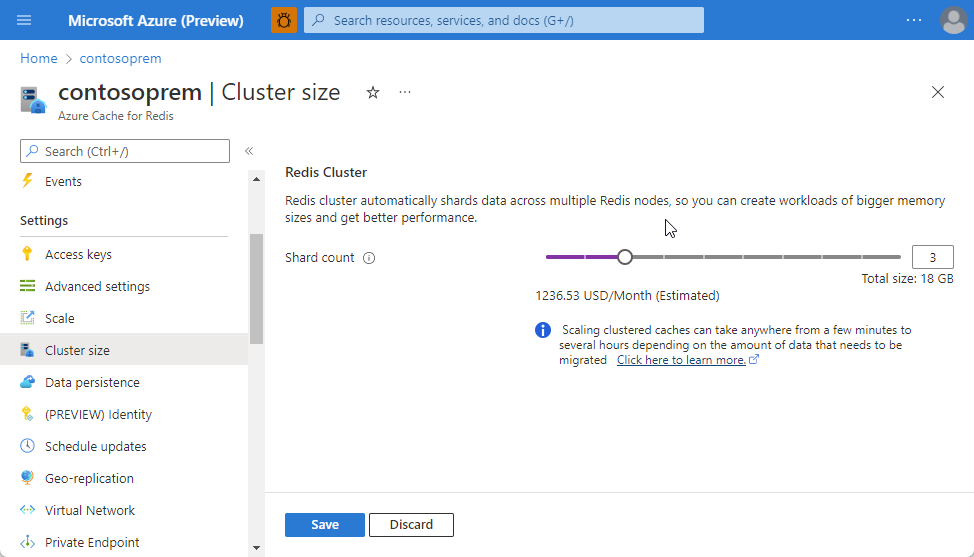
Para alterar o tamanho do cluster, use o controle deslizante ou digite um número entre 1 e 10 na caixa de texto Contagem de fragmentos. Em seguida, selecione OK para salvar.
Persistência de dados
Selecione Persistência de dados para habilitar, desabilitar ou configurar a persistência de dados para o cache premium. O Cache do Azure para Redis oferece persistência do Redis usando a persistência de RDB ou a persistência de AOF.
Para saber mais, confira Como configurar a persistência para um Cache do Azure para Redis Premium.
Importante
A persistência de dados Redis é para caches Premium, caches Enterprise (Versão prévia) e caches Enterprise Flash (Versão prévia).
Identidade
Use Identidade para configurar identidades gerenciadas. As identidades gerenciadas são uma ferramenta comum usada no Azure para ajudar os desenvolvedores a minimizar a carga de gerenciar segredos e informações de entrada.
No momento, você só pode usar as identidades gerenciadas para armazenamento. Para saber mais, confira Identidade gerenciada para armazenamento.
Observação
A funcionalidade de identidade gerenciada só está disponível na camada Premium para uso com armazenamento.
Agende atualizações
A seção Agendar atualizações permite designar uma janela de manutenção para atualizações do servidor Redis do seu cache.
Importante
A janela de manutenção se aplica apenas às atualizações do servidor Redis e não a quaisquer atualizações do Azure ou atualizações do sistema operacional das VMs que hospedam o cache.
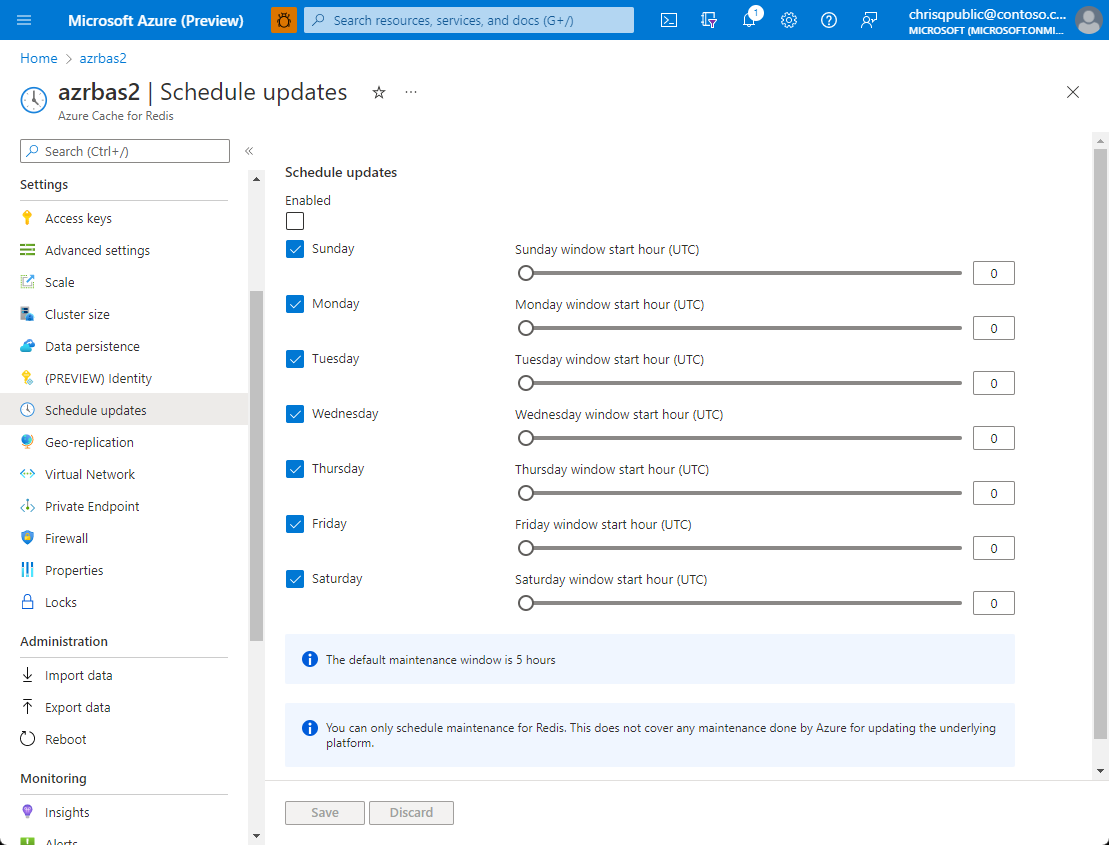
Para especificar uma janela de manutenção, marque os dias desejados. Em seguida, especifique a hora de início da janela de manutenção para cada dia e selecione OK. O horário da janela de manutenção é em UTC.
Para obter mais informações e instruções, veja Atualizar um canal e agendar atualizações.
Replicação geográfica
A opção Replicação geográfica no menu Recurso, fornece um mecanismo para vincular duas instâncias de Cache do Azure para Redis de camada Premium. Um cache é designado como o cache vinculado primário e o outro como o cache vinculado secundário. O cache vinculado secundário se torna somente leitura e os dados gravados no cache primário são replicados para o cache vinculado secundário. Essa funcionalidade pode ser usada para replicar um cache entre regiões do Azure.
Importante
A replicação geográfica está disponível somente para caches de camada Premium. Para obter mais informações e instruções, consulte Como configurar a replicação geográfica no Cache do Azure para Redis.
Rede Virtual
A seção Rede Virtual permite que você defina as configurações de rede virtual para o cache. As redes virtuais são limitadas a caches Premium. Para saber mais sobre como criar um cache premium com suporte de rede virtual e atualizar suas configurações, confira Como configurar o suporte de Rede Virtual para um Cache do Azure para Redis Premium.
Importante
As configurações de rede virtual só estão disponíveis para os caches premium configurados com suporte de VNet durante a criação do cache.
Ponto de extremidade privado
A seção Ponto de Extremidade Privado permite definir as configurações de ponto de extremidade privado para o cache. Há suporte para ponto de extremidade privado em todas as camadas do cache, Basic, Standard, Premium e Enterprise. Recomendamos o uso de pontos de extremidade privados, ao invés de VNets. Os pontos de extremidade privados são fáceis de configurar ou remover, têm suporte em todas as camadas e podem conectar o cache a várias VNets diferentes ao mesmo tempo.
Para obter mais informações, confira Cache do Azure para Redis com o Link Privado do Azure.
Firewall (barreira de segurança)
- A configuração de regras de firewall está disponível para todas as camadas Básica, Standard e Premium.
- A configuração de regras de firewall não está disponível para camadas Enterprise nem Enterprise Flash.
Selecione Firewall para exibir e configurar regras de firewall para o cache.
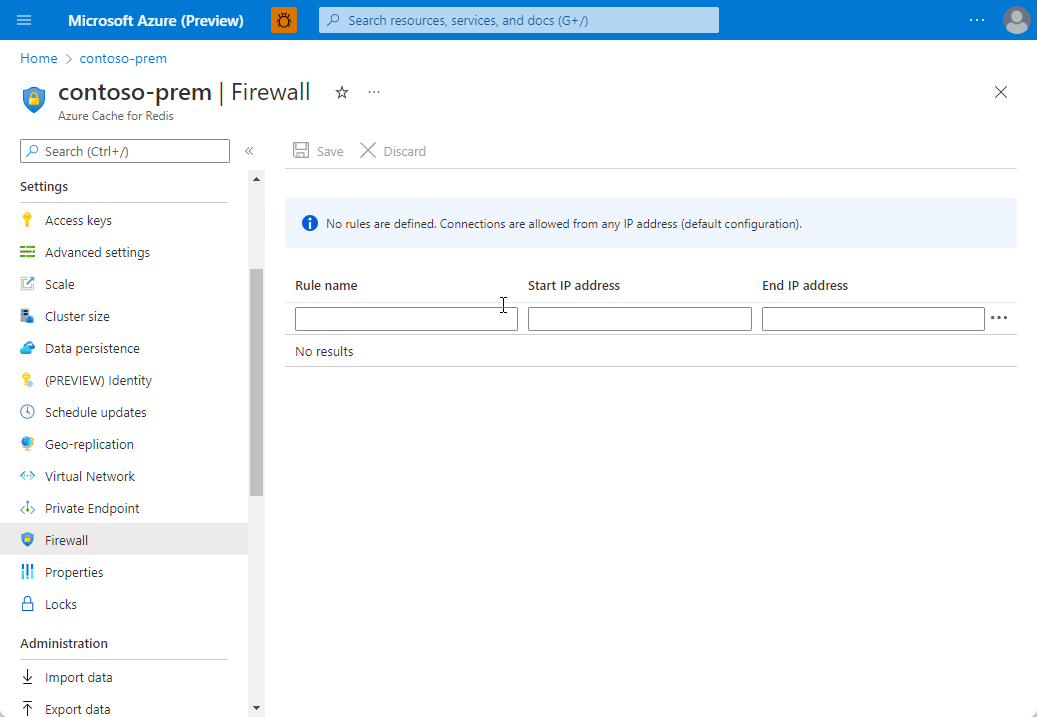
É possível especificar regras de firewall com um intervalo de endereços IP inicial e final. Quando regras de firewall são configuradas, apenas as conexões de cliente de intervalos de endereços IP especificados podem se conectar ao cache. Quando uma regra de firewall é salva, há um pequeno atraso antes que a regra entre em vigor. Normalmente, esse atraso é inferior a um minuto.
Importante
Conexões dos sistemas de monitoramento do Cache do Azure para Redis serão sempre permitidas, mesmo se regras de firewall forem configuradas.
Propriedades
Selecione Propriedades para exibir informações sobre o cache, incluindo o ponto de extremidade e as portas do cache.
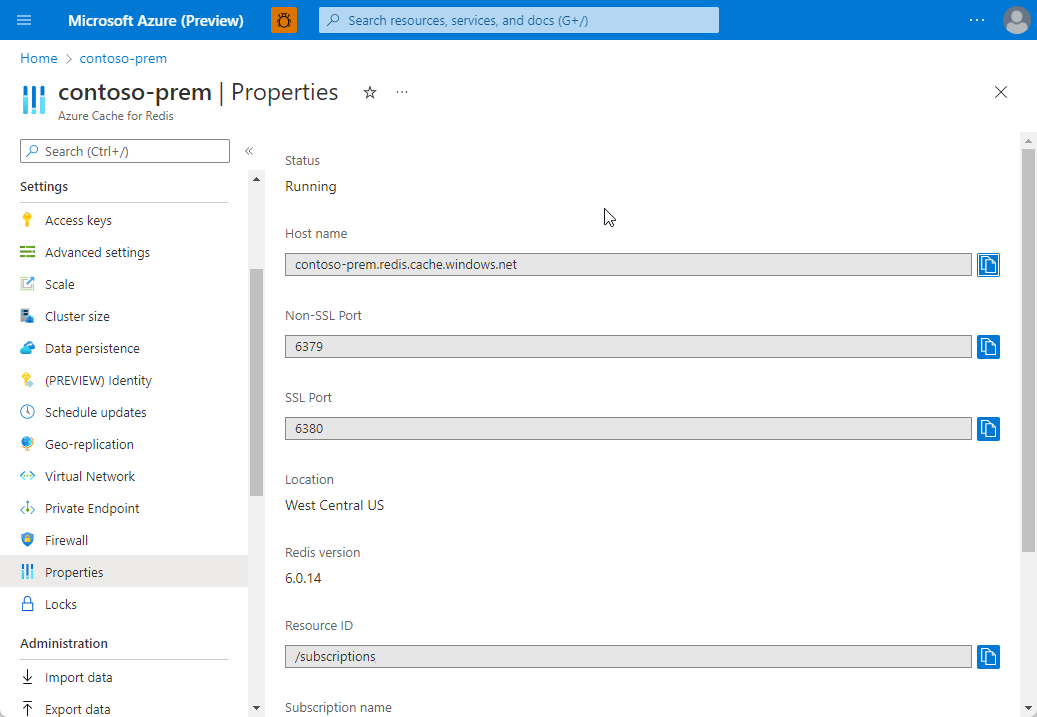
Locks
A seção Bloqueios permite bloquear uma assinatura, um recurso ou um grupo de recursos para impedir que outros usuários em sua organização excluam ou modifiquem acidentalmente recursos críticos. Para saber mais, confira Bloquear recursos com o Gerenciador de Recursos do Azure.
Configurações de administração
As configurações na seção Administração permitem que você execute as tarefas administrativas a seguir para seu cache.
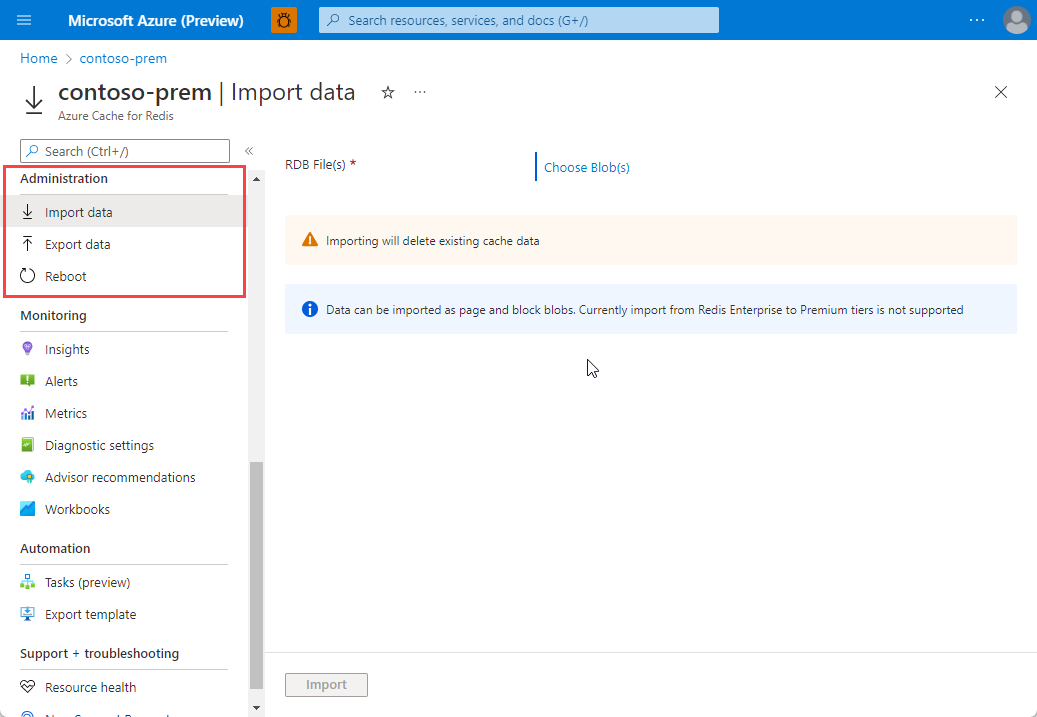
Importação/Exportação
Importação/Exportação é uma operação de gerenciamento de dados do Cache do Azure para Redis que permite importar e exportar dados no cache. Você pode importar ou exportar um instantâneo do Cache do Azure para RDB (Redis Database), de um cache Premium para um blob de páginas em uma conta de armazenamento do Azure. Use a Importação/Exportação para fazer a migração entre diferentes instâncias do Cache do Azure para Redis ou para popular o cache com alguns dados antes de usá-lo.
Você pode usar a importação com arquivos RDB compatíveis com o Redis nos servidores Redis em execução em qualquer nuvem ou ambiente:
- incluindo o Redis em execução no Linux
- Windows
- qualquer provedor de nuvem, como Amazon Web Services e outros
Importar os dados é uma forma fácil de criar um cache com os dados previamente populados. Durante o processo de importação, o Cache do Azure para Redis carrega os arquivos RDB do armazenamento do Azure na memória e insere as chaves no cache.
A exportação permite exportar os dados armazenados no Cache do Azure para Redis para um arquivo RDB compatível com Redis. É possível usar esse recurso para mover dados de uma instância do Cache do Azure para Redis para outro servidor Redis. Durante o processo de exportação, um arquivo temporário é criado na VM que hospeda a instância do servidor do Cache do Azure para Redis. O arquivo temporário é carregado na conta de armazenamento designada. Após a operação de exportação ser concluída com um status de êxito ou de falha, o arquivo temporário é excluído.
Importante
A opção Importar/Exportar está disponível somente para caches do nível Premium. Para obter mais informações e instruções, confira Importar e exportar dados no Cache do Azure para Redis.
Reiniciar
O item Reinicializar permite a reinicialização dos nós do cache. Essa funcionalidade de reinicialização permite que você teste seu aplicativo para garantir a resiliência caso ocorra uma falha de um nó de cache.
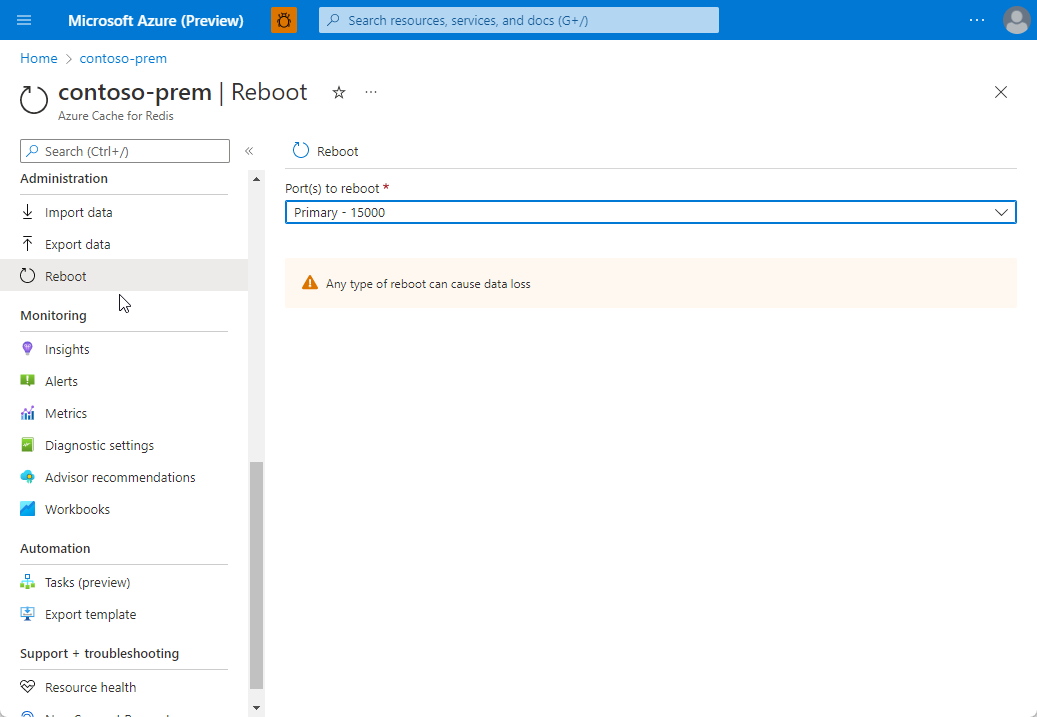
Se tiver um cache premium com clustering habilitado, você poderá selecionar quais fragmentos do cache serão reinicializados.
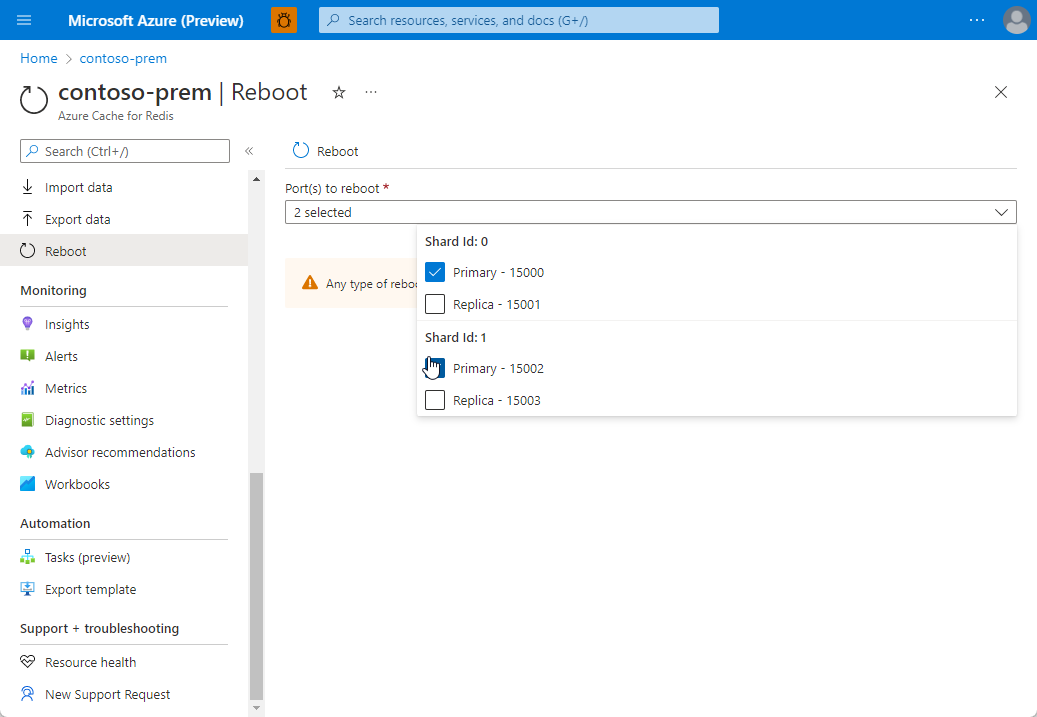
Para reinicializar um ou mais nós do cache, selecione os nós desejados e, em seguida, Reinicializar. Se tiver um cache premium com clustering habilitado, selecione os fragmentos a serem reinicializados e, em seguida, Reinicializar. Depois de alguns minutos, os nós selecionados são reinicializados e voltam a ficar online alguns minutos mais tarde.
Importante
A reinicialização ainda não está disponível para a camada de Enterprise. A reinicialização está disponível para todos as outras camadas. Para obter mais informações e instruções, confira Administração do Cache do Azure para Redis – Reinicialização.
Monitoramento
A seção Monitoramento permite que você configure o diagnóstico e o monitoramento da instância do Cache do Azure para Redis.
- Para obter mais informações sobre diagnóstico e monitoramento do Cache do Azure para Redis, confira Monitorar o Cache do Azure para Redis.
- Para obter informações sobre como configurar e usar o monitoramento e o diagnóstico do Cache do Azure para Redis, confira Monitorar o Cache do Azure para Redis.
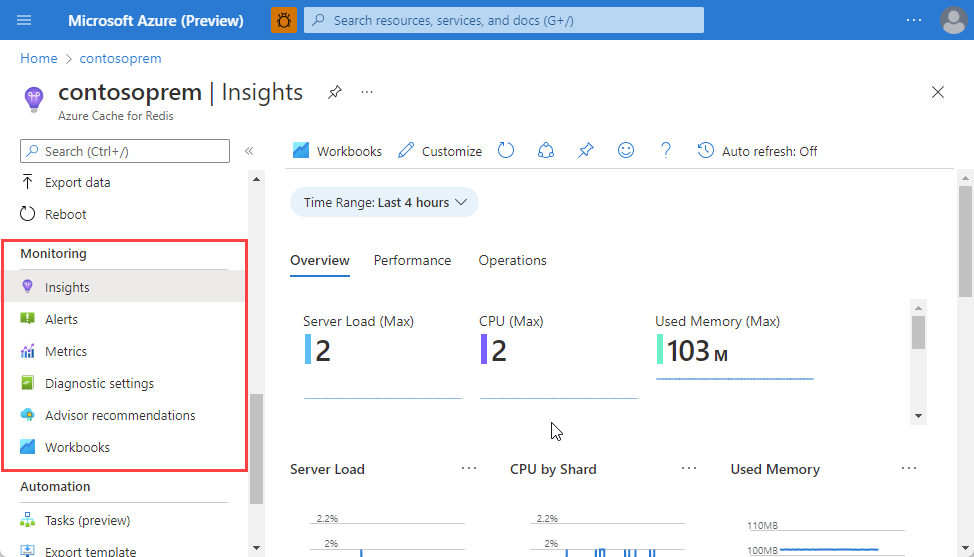
Inspirações
Use o Insights para ver os grupos de blocos e gráficos predefinidos para usar como ponto de partida para suas métricas de cache. Para obter mais informações, consulte Insights.
Métricas
Selecione Métricas para criar seu próprio gráfico personalizado para rastrear as métricas que deseja ver para o cache. Para obter mais informações, consulte Criar suas próprias métricas.
Alertas
Selecione Alertas para configurar alertas com base na métrica do Cache do Azure para Redis. Para obter mais informações, consulte Criar alertas.
Configurações de Diagnóstico
Por padrão, as métricas de cache no Azure Monitor são armazenadas durante 30 dias e, em seguida, excluídas. Para manter suas métricas de cache por mais de 30 dias, selecione Configurações de diagnóstico para configurar a conta de armazenamento usada para armazenar o diagnóstico de cache.
Observação
Além de arquivar as métricas de cache no armazenamento, você também pode transmiti-las para um Hub de Eventos ou enviá-las para logs do Azure Monitor.
Recomendações do Assistente
As Recomendações do Assistente exibem as recomendações para o cache. Durante as operações normais, nenhuma recomendação é exibida.
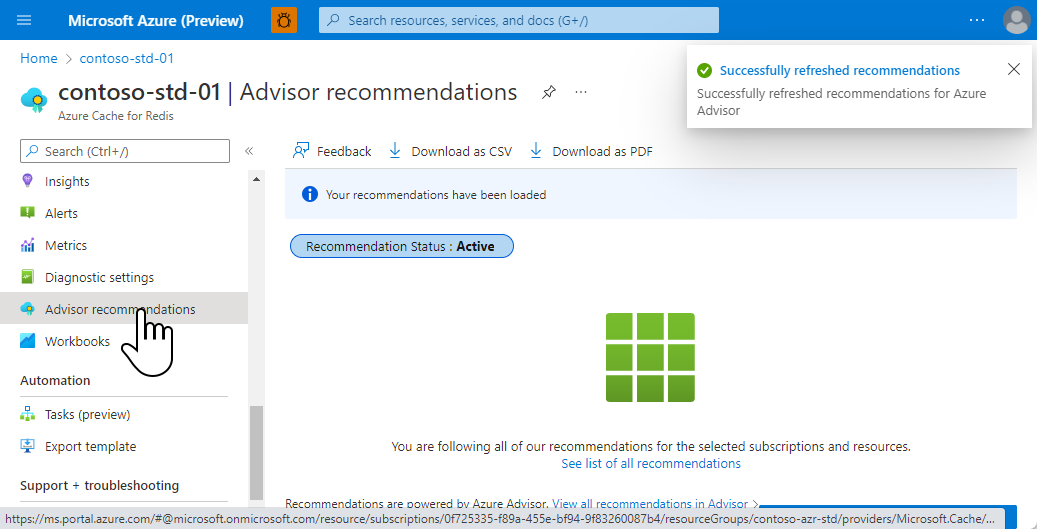
Se qualquer condição ocorrer durante as operações de seu cache, por exemplo, alterações iminentes, alto uso de memória, largura de banda de rede ou carga do servidor, um alerta será exibido em Visão Geral do menu Recursos.
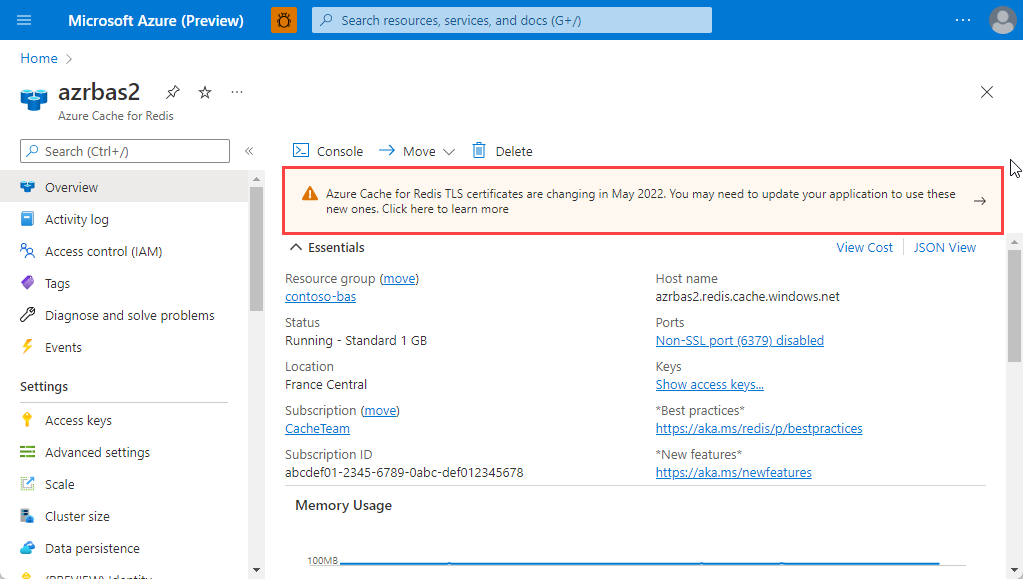
Mais informações podem ser encontradas nas Recomendações no painel de trabalho do portal do Azure.
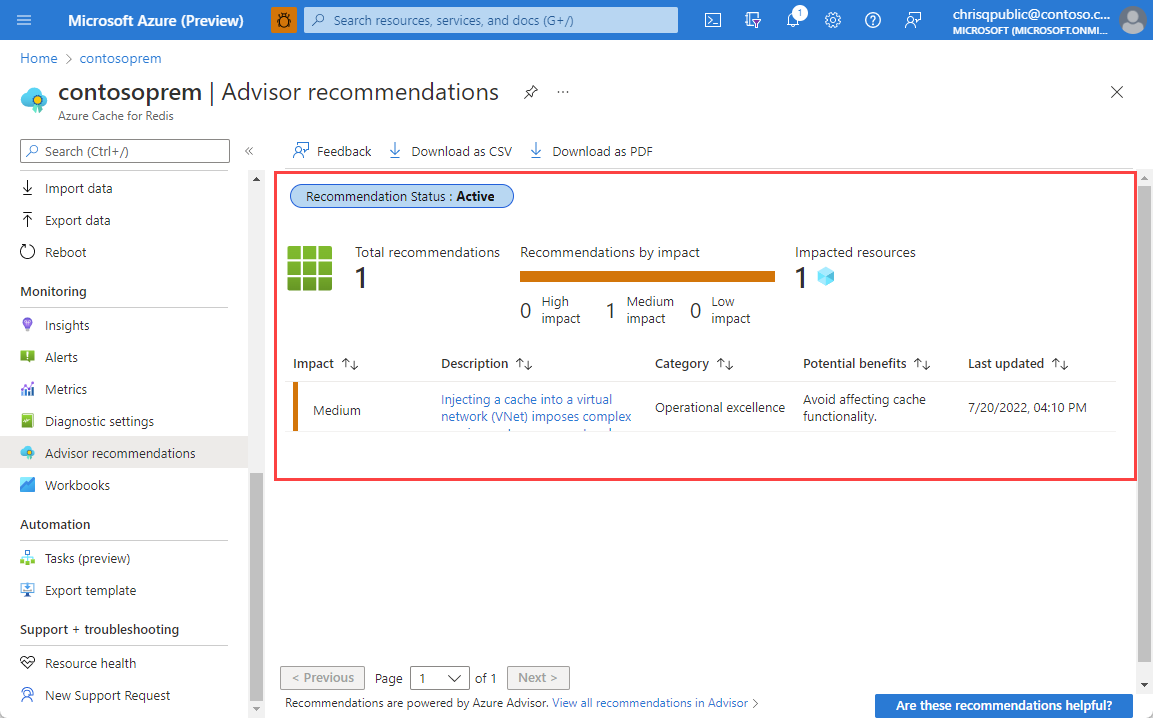
Você pode monitorar essas métricas na seção Monitoramento do menu Recursos.
| Métrica do Cache do Azure para Redis | Mais informações |
|---|---|
| Uso de largura de banda de rede | Desempenho do cache - largura de banda disponível |
| Clientes conectados | Configuração padrão do servidor Redis - máximo de clientes |
| Carga do servidor | Carga do Servidor Redis |
| Uso de memória | Desempenho do cache - tamanho |
Para atualizar o cache, clique em Atualizar agora a fim de alterar o tipo de preço e escalar seu cache. Para obter mais informações sobre como escolher um tipo de preço, confira Como escolher o tipo certo.
Pastas de Trabalho
Organize as métricas em grupos para exibir as informações da métrica de maneira coerente e eficaz.
Automação
A Automação do Azure oferece um serviço de automação baseado em nuvem, atualizações de sistema operacional e serviços de configuração que dão suporte ao gerenciamento consistente em seus ambientes Azure e não Azure.
Tarefas
Selecione Tarefas para ajudar a gerenciar os recursos do Cache do Azure para Redis com mais facilidade. Essas tarefas variam de acordo com o número e a disponibilidade, com base no tipo de recurso. No momento, você só pode usar o modelo Enviar custo mensal para recurso, para criar uma tarefa durante a visualização.
Para obter mais informações, confira Gerenciar recursos do Azure e monitorar custos criando tarefas de automação.
Exportar modelo
Selecione Exportar modelo para criar e exportar um modelo dos recursos utilizados para implantações futuras. Para saber mais sobre como trabalhar com modelos, confira Implantar recursos com modelos do Azure Resource Manager.
Configurações de suporte e solução de problemas
As configurações na seção Suporte + solução de problemas fornecem opções para resolver problemas com o cache.
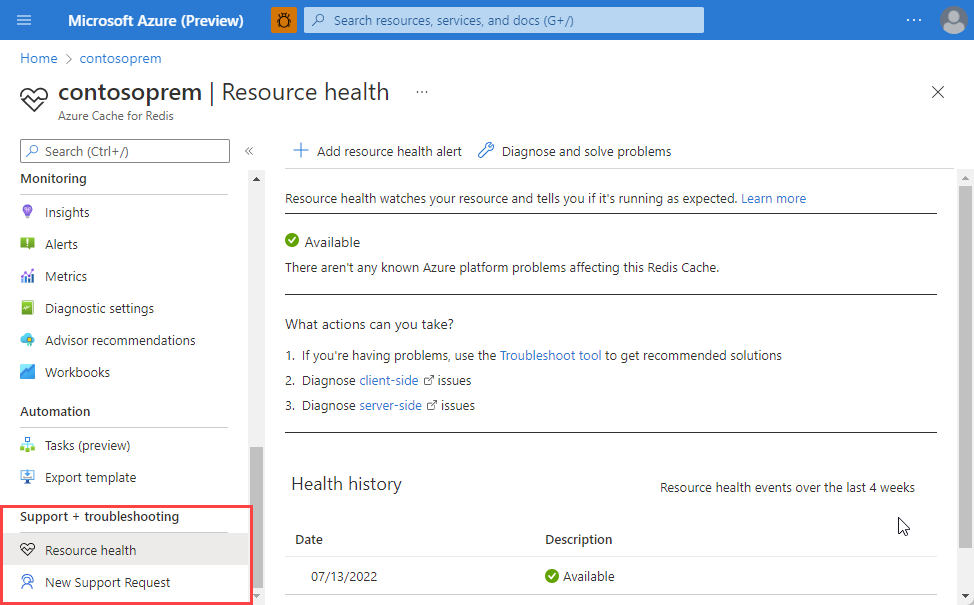
Integridade de recursos
Resource Health observa seu recurso e informa se ele está sendo executado conforme o esperado. Para saber mais sobre o serviço Azure Resource Health, confira Visão geral do Azure Resource Health.
Observação
A integridade de recursos atualmente não consegue relatar a integridade de instâncias de Cache do Azure para Redis hospedadas em uma rede virtual. Para saber mais, confira Todos os recursos de cache funcionam ao hospedar um cache em uma rede virtual?
Nova solicitação de suporte
Clique em Nova solicitação de suporte para abrir uma solicitação de suporte para seu cache.
Configuração padrão do servidor Redis
Novas instâncias de Cache do Azure para Redis são configuradas com os seguintes valores de configuração padrão Redis:
Observação
As configurações nesta seção não podem ser alteradas com o método StackExchange.Redis.IServer.ConfigSet. Se esse método for chamado com um dos comandos nesta seção, será gerada uma exceção similar ao exemplo a seguir:
StackExchange.Redis.RedisServerException: ERR unknown command 'CONFIG'
Todos os valores que podem ser configurados, como max-memory-policy, podem ser configurados por meio do Portal do Azure ou de ferramentas de gerenciamento de linha de comando, como a CLI do Azure ou o PowerShell.
| Configuração | Valor padrão | Descrição |
|---|---|---|
databases |
16 | O número de bancos de dados padrão é 16, mas você pode configurar um número diferente com base no tipo de preço.1 O banco de dados padrão é o DB 0; você poderá selecionar um diferente por conexão usando connection.GetDatabase(dbid), em que dbid é um número entre 0 e databases - 1. |
maxclients |
Depende do tipo de preço2 | Esse valor é o número máximo de clientes conectados permitidos ao mesmo tempo. Quando o limite é atingido o Redis fecha todas as novas conexões, retornando um erro de 'número máximo de clientes atingido'. |
maxmemory-reserved |
10% de maxmemory |
O intervalo permitido para maxmemory-reserved é de 10%-60% de maxmemory. Se você tentar definir esses valores para menos de 10% ou mais de 60%, eles serão reavaliados e definidos como 10% (mínimo) e 60% (máximo). Os valores são renderizados em megabytes. |
maxfragmentationmemory-reserved |
10% de maxmemory |
O intervalo permitido para maxfragmentationmemory-reserved é de 10%-60% de maxmemory. Se você tentar definir esses valores para menos de 10% ou mais de 60%, eles serão reavaliados e definidos como 10% (mínimo) e 60% (máximo). Os valores são renderizados em megabytes. |
maxmemory-policy |
volatile-lru |
A política de Maxmemory é a configuração usada pelo Redis para escolher o que será removido quando maxmemory (o tamanho da oferta de cache que você selecionou quando criou o cache) for atingido. Com o Cache do Azure para Redis, a configuração padrão é volatile-lru. Essa configuração remove as chaves com um conjunto de expiração usando um algoritmo de LRU. Essa configuração pode ser definida no portal do Azure. Para obter mais informações, consulte Políticas de memória. |
maxmemory-samples |
3 | Para economizar memória, LRU e algoritmos TTL mínimos são algoritmos aproximados, em vez de algoritmos precisos. Por padrão, o Redis verificará três chaves e escolherá aquela que foi usada há mais tempo. |
lua-time-limit |
5.000 | Tempo máximo de execução de um script Lua em milissegundos. Se o tempo de execução máximo for atingido, o Redis registrará em log que um script ainda está em execução depois do tempo máximo permitido e começará a responder a consultas com um erro. |
lua-event-limit |
500 | O tamanho máximo da fila de eventos de script. |
client-output-buffer-limit normal / client-output-buffer-limit pubsub |
0 0 0 / 32mb 8mb 60 |
Os limites de buffer de saída de cliente podem ser usados para forçar a desconexão de clientes que não estejam lendo dados do servidor com a rapidez necessária. Um motivo comum é que um cliente Pub/Sub não consegue consumir mensagens com a rapidez em que o editor consegue produzi-las. Para obter mais informações, consulte https://redis.io/topics/clients. |
Bancos de dados
1O limite para databases é diferente para cada tipo de preço do Cache do Azure para Redis e pode ser definido na criação do cache. Se nenhuma configuração databases for especificada durante a criação do cache, o padrão será 16.
- Caches Básico e Standard
- Cache C0 (250 MB) - até 16 bancos de dados
- Cache C1 (1 GB) - até 16 bancos de dados
- Cache C2 (2,5 GB) - até 16 bancos de dados
- Cache C3 (6 GB) - até 16 bancos de dados
- Cache C4 (13 GB) - até 32 bancos de dados
- Cache C5 (26 GB) - até 48 bancos de dados
- Cache C6 (53 GB) - até 64 bancos de dados
- Caches Premium
- P1 (6 GB - 60 GB) - até 16 bancos de dados
- P2 (13 - 130 GB) - até 32 bancos de dados
- P3 (26 GB - 260 GB) - até 48 bancos de dados
- P4 (53 - 530 GB) - até 64 bancos de dados
- P5 (120-1.200 GB) – Até 64 bancos de dados
- Todos os caches premium com cluster Redis habilitado – o cluster Redis permite apenas o uso do banco de dados 0 para que o limite
databasesde qualquer cache premium com o cluster Redis habilitado seja efetivamente 1 e o comando Select não seja permitido.
Para saber mais sobre bancos de dados, veja O que são bancos de dados Redis?
Observação
As configurações databases pode ser definida somente durante a criação do cache e apenas usando PowerShell, CLI ou outros clientes de gerenciamento. Para obter um exemplo de configuração databases durante a criação de cache usando o PowerShell, confira New-AzRedisCache.
Maxclients
2 A propriedade maxclients é diferente para cada tipo de preço do Cache do Azure para Redis.
- Caches Básico e Standard
- Cache C0 (250 MB) - até 256 conexões
- Cache C1 (1 GB) - até 1.000 conexões
- Cache C2 (2.5 GB) - até 2.000 conexões
- Cache C3 (6 GB) - até 5.000 conexões
- Cache C4 (13 GB) - até 10.000 conexões
- Cache C5 (26 GB) - até 15.000 conexões
- Cache C6 (53 GB) - até 20.000 conexões
- Caches Premium
- P1 (6 GB - 60 GB) - até 7.500 conexões
- P2 (13 GB - 130 GB) - até 15.000 conexões
- P3 (26 GB - 260 GB) - até 30.000 conexões
- P4 (53 GB - 530 GB) - até 40.000 conexões
- P5 (120 GB-1.200 GB) – Até 40 mil conexões
Observação
Embora cada tamanho de cache permita até um determinado número de conexões, cada conexão com o Redis tem sobrecarga associadas. Um exemplo de tal sobrecarga seria o uso da CPU e de memória como resultado de criptografia TLS/SSL. O limite máximo de conexão para um tamanho de cache determinado pressupõe um cache com pouca carga. Se a carga da conexão de sobrecarga mais a carga de operações do cliente excederem a capacidade do sistema, o cache poderá enfrentar problemas de capacidade mesmo se não exceder o limite de conexão para o tamanho atual do cache.
Comandos Redis não têm suporte no Cache do Azure para Redis
A configuração e o gerenciamento de instâncias do Cache do Azure para Redis são gerenciados pela Microsoft, o que desabilita os comandos a seguir. Se você tentar invocá-los, receberá uma mensagem de erro semelhante a "(error) ERR unknown command".
- ACL
- BGREWRITEAOF
- BGSAVE
- CLUSTER - Os comandos de gravação do cluster estão desabilitados, mas comandos do cluster somente leitura são permitidos.
- CONFIG
- DEBUG
- MIGRATE
- PSYNC
- REPLICAOF
- REPLCONF - as instâncias do Cache do Azure para Redis não permitem que os clientes adicionem réplicas externas. Normalmente, esse comando é enviado apenas por servidores.
- SAVE
- SHUTDOWN
- SLAVEOF
- SYNC
Para instâncias de cache que usam replicação geográfica ativa, os seguintes comandos também são bloqueados para evitar a perda acidental de dados:
- FLUSHALL
- FLUSHDB
Importante
Como a configuração e o gerenciamento de instâncias do Cache do Azure para Redis são gerenciados pela Microsoft, alguns comandos seguir são desabilitados. Os comandos são listados acima. Se você tentar invocá-los, receberá uma mensagem de erro semelhante a "(error) ERR unknown command".
Para saber mais sobre os comandos do Redis, confira https://redis.io/commands.